苹果手机照片和视频怎么批量传送到电脑?推荐3种方法!
在现代生活中,苹果手机成为了我们生活中不可或缺的一部分。随着我们在苹果手机上保存和创建的数据越来越多,将这些数据传输到电脑上进行备份或进行更多操作变得至关重要,那么如何将苹果手机数据传输到电脑?
今天,兔八哥爱分享将向你介绍三种简便的方法:QQ传输、iTunes传输和“iMazing”软件传输,让你轻松将苹果手机数据传输到电脑上。
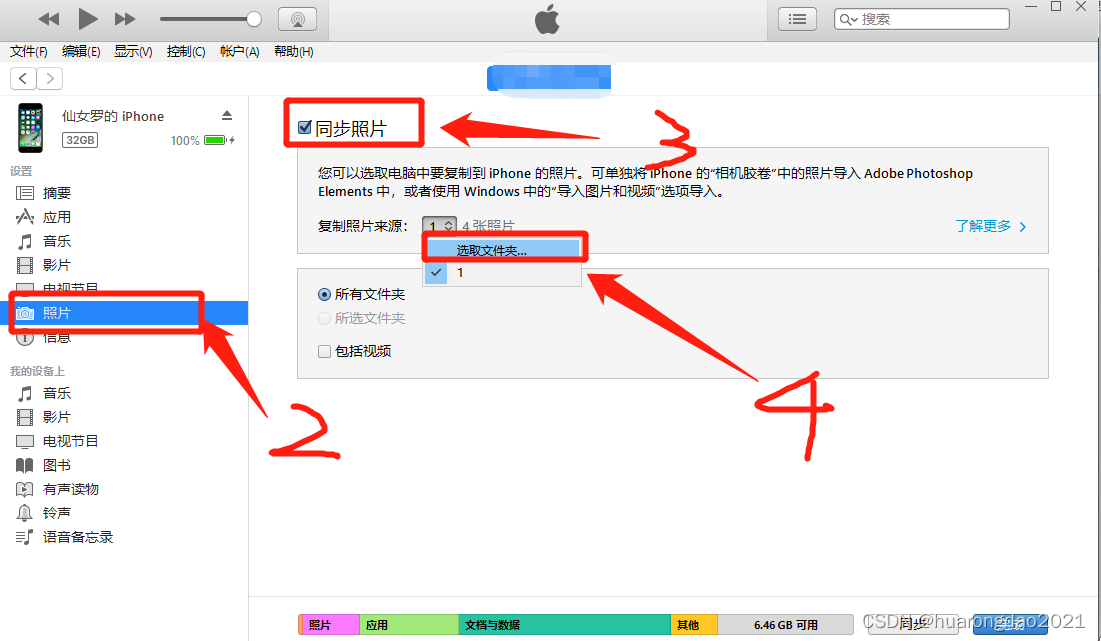
方法1、QQ传输
大多数人都熟悉和使用QQ作为即时通讯工具,但你可能不知道它还可以用于苹果手机数据传输。通过安装并登录QQ应用程序,你可以使用QQ邮箱功能将数据传输到电脑。
首先,选择你要传输的文件,然后点击发送到"我的文件"选项,并将文件发送到你的电子邮箱。登录你的电脑上的QQ邮箱,下载并保存你的数据。
这种方法对于传输一些照片、文档和视频文件非常便捷。
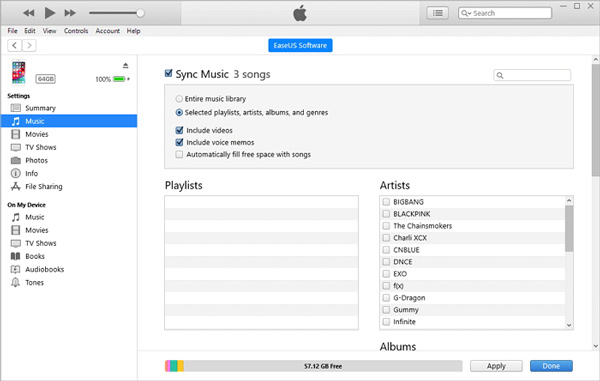
方法2、iTunes传输
iTunes是苹果官方的多功能媒体管理工具,也是一种用于苹果手机数据传输的常用方法。
首先,确保你的苹果手机已连接到电脑上,并打开iTunes。在iTunes界面中,选择你的设备,并在左侧导航菜单中选择"文件共享"选项。在右侧窗口中,你可以选择要传输的应用程序或文件,并将其拖放到你的电脑上,或使用"保存到"按钮将数据保存到电脑中。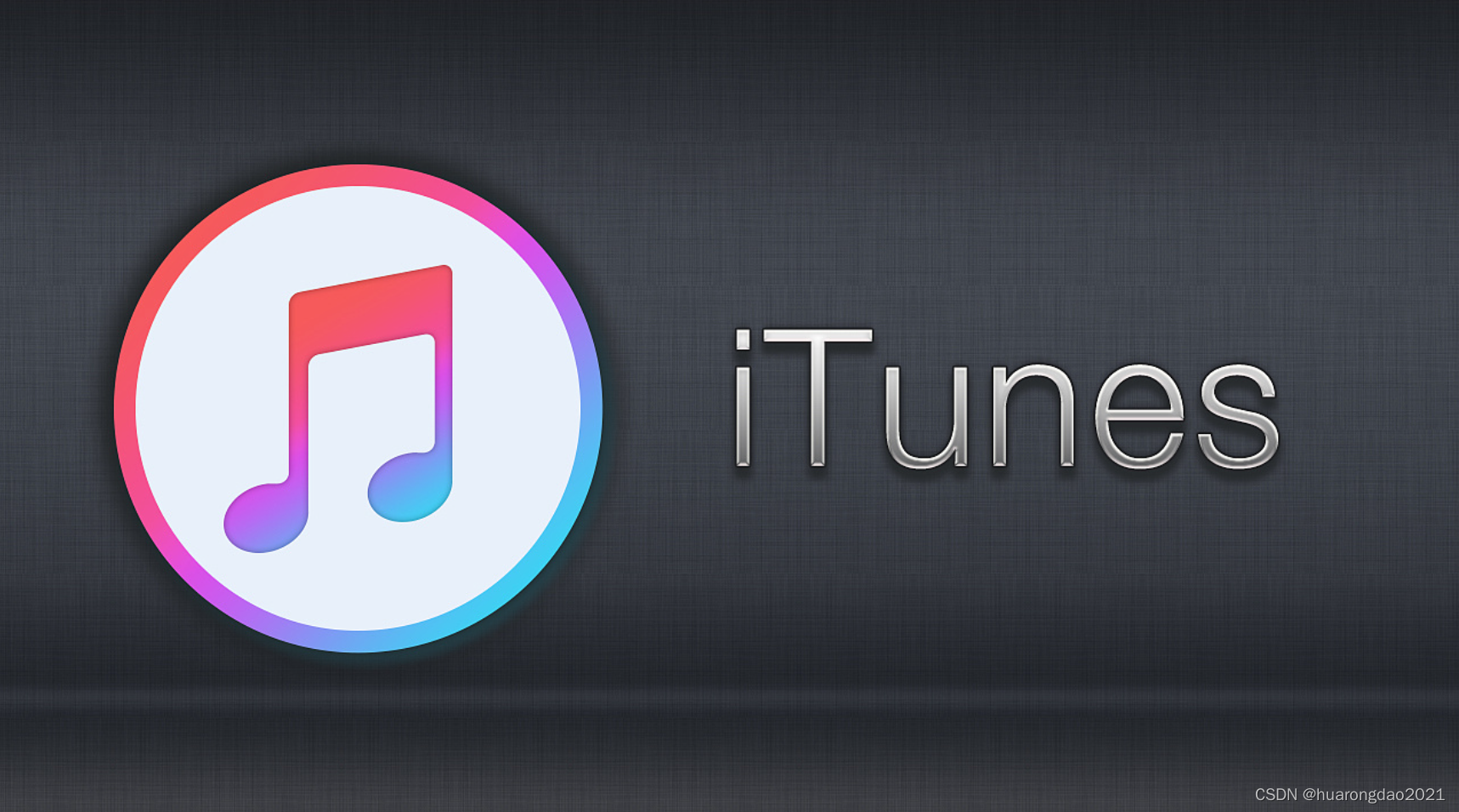
这种方法适用于传输照片、音乐、视频以及其他特定应用程序的数据。
前几天,小编发现自己的手机里的图片太多了,想把它们全部导出保存到电脑里。但是当实际操作起来却感觉一言难尽。通过iTunes下载,却只能下载储存在iCloud中的图片。而设备中的图片又无法直接通过数据线传输到电脑。直到小编的朋友给小编推荐了这款iOS设备管理软件——iMazing(Win 系统),这些问题都迎刃而解了。
第一步:在计算机上启动iMazing并连接iOS设备
从兔八哥爱分享下载并安装完成后,启动软件,首次连接需用USB数据线将iOS设备连接到电脑上。之后连接只需将iOS设备与电脑置于同一Wi-Fi即可完成连接。
iMazing 2 Win 版下载:https://souurl.cn/TTVKqV
iMazing 2 Mac 版下载:https://souurl.cn/yYwPJA
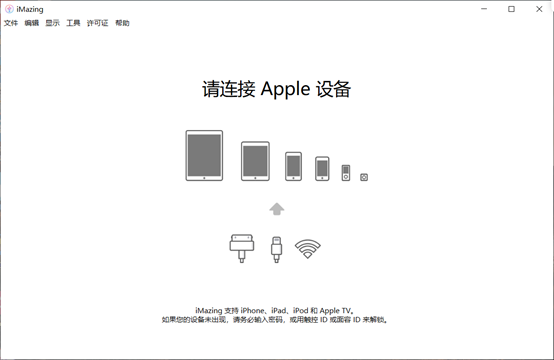
连接设备
第二步:进入照片文件管理界面
点击下图所示的照片图标,进入照片文件管理界面。这里的照片对应于iOS设备中的相册功能,图标也是一样的,非常地直观。
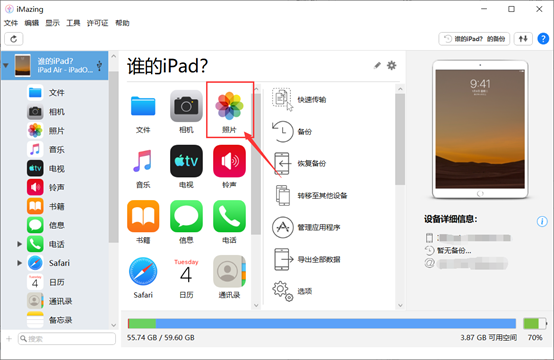
进入照片文件管理界面
第三步:选择照片文件并导出
在照片文件管理界面中,我们可以看到左侧即是我们iOS设备中的相册文件夹,右边区域则是我们对应文件夹下照片文件的预览图。而右下角的功能按钮中,我们可以选择相应的功能进行操作,例如导入、导出照片文件或者建立新相册等等。
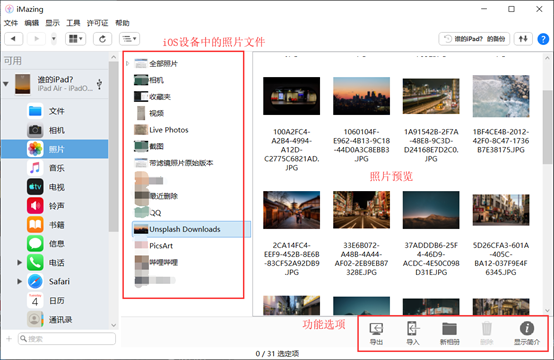
照片文件管理界面
在照片文件管理界面选择照片文件所在iOS设备相册中的文件夹,然后选择所需要导出的照片,如需批量导出则按住“Ctrl”键进行多项选择,然后点击右下角的导出按钮,选择导出到的文件夹即可。
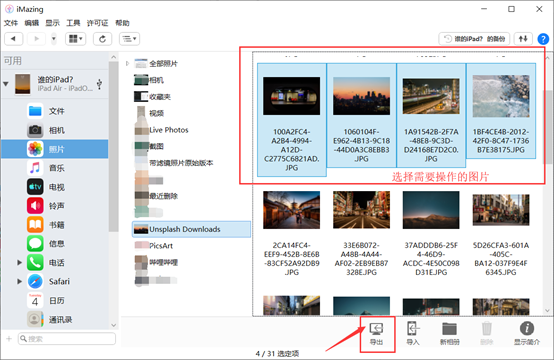
导出所选文件
如果需要将电脑中的照片文件导入到iOS设备,也同样简单。只需要在文件选择中选择需要导入的照片文件,将其拖入到iOS设备相应的相册文件夹下即可。
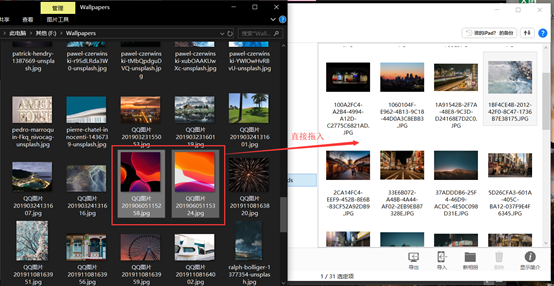
导入照片至iOS设备
总结总结来说,以上三种方法都是比较好用的数据ios数据传输方法(QQ传输、iTunes传输还是易我手机数据传输),根据你的需求和喜好选择合适的传输方法即可,希望兔八哥爱分享的回答对你有所帮助!
补充一点:以上三种方法Windows和Mac电脑都可以使用哦。